
Ang mga pirma ng electronic-digital (EDS) ay matagal at matatag na ginamit sa mga pampublikong institusyon at sa mga pribadong kumpanya. Ang teknolohiya ay ipinatupad sa pamamagitan ng mga sertipiko ng seguridad, kapwa pangkalahatan para sa samahan at personal. Ang huli ay madalas na naka-imbak sa mga flash drive, na nagpapataw ng ilang mga paghihigpit. Ngayon sasabihin namin sa iyo kung paano i-install ang naturang mga sertipiko mula sa isang flash drive sa isang computer.
Bakit mag-install ng mga sertipiko sa isang PC at kung paano ito gagawin
Sa kabila ng pagiging maaasahan nito, ang mga drive ng flash ay maaari ding mabigo. Bilang karagdagan, hindi palaging maginhawa upang ipasok at alisin ang drive para sa trabaho, lalo na sa isang maikling panahon. Ang sertipiko mula sa pangunahing carrier ay maaaring mai-install sa isang gumaganang makina upang maiwasan ang mga problemang ito.
Ang pamamaraan ay nakasalalay sa bersyon ng Cryptopro CSP na ginagamit sa iyong makina: para sa mga pinakabagong bersyon, angkop ang Paraan 1, para sa mga mas lumang bersyon - Paraan 2. Ang huli, sa pamamagitan ng paraan, ay mas unibersal.
Basahin din: plugin ng CryptoPro browser
Paraan 1: I-install sa mode na tahimik
Ang pinakabagong mga bersyon ng Cryptopro DSP ay may kapaki-pakinabang na pag-andar ng awtomatikong pag-install ng isang personal na sertipiko mula sa isang panlabas na daluyan hanggang sa hard drive. Upang paganahin ito, gawin ang sumusunod.
- Una sa lahat, kailangan mong simulan ang CryptoPro CSP. Buksan ang menu "Magsimula"papunta dito "Control Panel".

Mag-click sa kaliwa sa minarkahang item. - Magsisimula ang window ng gumaganang programa. Buksan "Serbisyo" at piliin ang pagpipilian upang tingnan ang mga sertipiko, na nabanggit sa screenshot sa ibaba.
- I-click ang pindutan ng pag-browse.

Aanyayahan ka ng programa na piliin ang lokasyon ng lalagyan, sa aming kaso, isang flash drive.
Piliin ang isa na kailangan mo at i-click "Susunod.". - Bubukas ang isang preview ng sertipiko Kailangan namin ang mga katangian nito - mag-click sa ninanais na pindutan.

Sa susunod na window, mag-click sa pindutan para sa pag-install ng sertipiko. - Bubukas ang sertipiko ng pag-import ng sertipiko. Upang magpatuloy, pindutin ang "Susunod".

Kailangan mong pumili ng isang imbakan. Sa pinakabagong mga bersyon ng CryptoPro, mas mahusay na iwanan ang mga default na setting.
Tapusin ang pagtatrabaho sa utility sa pamamagitan ng pagpindot Tapos na. - Lilitaw ang isang mensahe tungkol sa matagumpay na pag-import. I-close ito sa pamamagitan ng pag-click OK.

Malutas ang problema.



Ang pamamaraang ito ay sa pinakamadalas, ngunit sa ilang mga bersyon ng mga sertipiko imposible na gamitin ito.
Paraan 2: Pamamaraan ng Manu-manong Pag-install
Ang mga bersyon ng nalulumbay na CryptoPro ay sumusuporta lamang sa manu-manong pag-install ng isang personal na sertipiko. Bilang karagdagan, sa ilang mga kaso, ang pinakabagong mga bersyon ng software ay maaaring tumagal ng tulad ng isang file upang gumana sa pamamagitan ng pag-import ng utility na binuo sa CryptoPro.
- Una sa lahat, tiyaking mayroong isang file ng sertipiko sa CER format sa USB flash drive, na ginagamit bilang isang susi.
- Buksan ang CryptoPro DSP sa paraang inilarawan sa Paraan 1, ngunit sa oras na ito ay pinipiling mag-install ng mga sertipiko..
- Magbubukas "Wizard ng Pag-install ng Personal na Sertipiko". Pumunta sa lokasyon ng CER file.

Piliin ang iyong USB flash drive at ang folder gamit ang sertipiko (bilang panuntunan, ang mga naturang dokumento ay matatagpuan sa direktoryo kasama ang mga nabuong mga key key.
Matapos kumpirmahin na ang file ay kinikilala, i-click "Susunod". - Sa susunod na hakbang, suriin ang mga katangian ng sertipiko upang matiyak na gumawa ka ng tamang pagpipilian. Matapos suriin, mag-click "Susunod".
- Ang susunod na mga hakbang ay tinukoy ang pangunahing lalagyan ng iyong CER file. Mag-click sa naaangkop na pindutan.

Sa window ng pop-up, piliin ang lokasyon ng nais na isa.
Bumalik sa utility ng pag-import, mag-click muli "Susunod". - Susunod, kailangan mong piliin ang imbakan ng na-import na digital na file ng pirma. Mag-click "Pangkalahatang-ideya".

Dahil mayroon kaming isang personal na sertipiko, kailangan nating markahan ang naaangkop na folder.
Pansin: kung gagamitin mo ang pamamaraang ito sa pinakabagong CryptoPro, pagkatapos huwag kalimutang suriin ang item "Mag-install ng isang sertipiko (chain chain) sa isang lalagyan"!
Mag-click "Susunod".
- Tapos na sa utility ng pag-import.
- Papalitan namin ang susi sa bago, kaya huwag mag-atubiling mag-click Oo sa susunod na window.

Tapos na ang pamamaraan, maaari kang mag-sign ng mga dokumento.

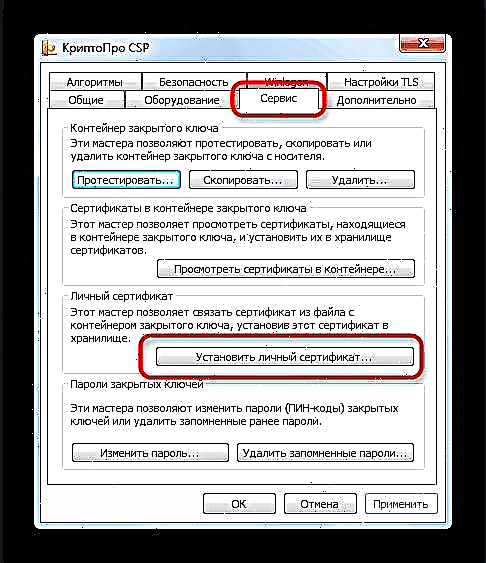




Ang pamamaraang ito ay medyo mas kumplikado, ngunit sa ilang mga kaso maaari ka lamang mag-install ng mga sertipiko.
Upang buod, isipin: mag-install lamang ng mga sertipiko sa mga pinagkakatiwalaang computer!

























